כיצד לשנות שם של כרטיסיות כרום לכל דבר שתרצה ב- Windows
האם ידעת שאתה יכול לשנות את שם הכרטיסיות של Chrome?
כמו כמעט כל דפדפן אחר, Chrome לוקח את ה-כותרת של אתר אינטרנט ומציגה אותו כשם הכרטיסייה. מכיוון שרוב אתרי האינטרנט משתמשים בכותרות מלאות לדפים שלהם, תפיסת הכותרת והגדרתה כשם הכרטיסייה היא בדרך כלל בסדר.
עם זאת, יהיו זמנים, במיוחד כאשרעושה מחקר בנושא עם הרבה כרטיסיות פתוחות, בדפי אינטרנט עשויים להיות כותרות דומות. זה מקשה על הבחנה במהירות וניווט ביניהם. במצבים כאלה, אתה יכול לשנות את שם כרטיסיות Chrome לכל דבר שתרצה. זה מוביל לארגון טוב יותר ופרודוקטיביות של הכרטיסיות.
לכן, בלי להתייחס יותר, הרשו לי להראות לכם כמה תוספים המאפשרים לשנות את שם הכרטיסיות הכרום ב- Windows או בכל מערכת הפעלה אחרת לצורך העניין.
משתמש בפיירפוקס? הנה איך לשנות את שם כרטיסיות Firefox
שנה שם של כרטיסיות Chrome
ל- Google Chrome אין אפשרויות מקוריות לשינוי שם כרטיסיות. עם זאת, כמו להרבה דברים, ישנם כמה תוספים לשינוי כותרת הכרטיסייה הכרום.
1. שינוי לשונית
שינוי לשונית הוא תוסף פרודוקטיביות שמאפשרת לשנות שם של כרטיסיות כרום יחד עם ביצוע פעולות אחרות כמו מניעת סגירת כרטיסייה, כפילות לשוניות, השתקת שמע של כרטיסיות שנבחרו ושינוי סמלי כרטיסיות. הדבר הטוב ביותר ב- Modifier Tab הוא שאתה יכול ליצור כללים ספציפיים לכתובת אתר או לאתר בדף הגדרות התוסף. כללים אלה מיושמים באופן אוטומטי על אתר או דף יעד זה.
כיצד להשתמש בכלי לשוניות לשינוי שם הלשוניות: פתח את דף האינטרנט היעד, לחץ באמצעות לחצן העכבר הימני עלסיומת ובחר "שנה שם לשונית". הזן לשונית חדשה בחלון המוקפץ ולחץ על כפתור "שמור". חדש ייווצר בדף הגדרות שינוי הכרטיסייה. מעתה והלאה, לאותו אתר ספציפי יקבע לך השם המותאם אישית. כדי להסיר את השם המותאם אישית, עבור לדף הגדרות שינוי הכרטיסייה ומחק את הכלל הרלוונטי.

2. טאב כותרת הכרטיסייה
כפי שאתה יכול לדעת מהשם, Tab Tab Tweakerמאפשר לשנות במהירות את השם של כל כרטיסיית כרום. ממש כמו שינוי לשונית, הרחבה זו עובדת על פי כללים. לאחר שתגדיר כלל, היא תוחל אוטומטית באתר זה או בדף האינטרנט. עם זאת, טוויטר כותרת הטאבים אינו עשיר בתכונות או ידידותי למשתמש כמו שינוי לשונית. עם זאת, עדיין מדובר בתוסף טוב למדי לשינוי שם לשוניות הכרום. פשוט להתנסות בזה ולראות איך זה עובד בשבילך.
כיצד להשתמש בכותרת הכרטיסייה טוויטר כדי לשנות את שם הכרטיסיות הכרום: לחץ באמצעות לחצן העכבר הימני על התוסף ובחר אפשרויות. בשדה הזמין, הוסף כלל בדיוק כפי שהוא מוצג בשדה "דוגמאות".
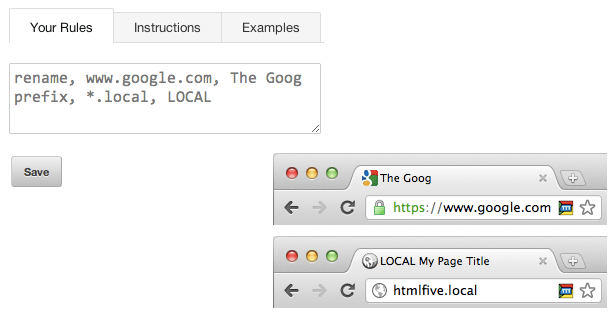
3. Tab Masker
אם אתם מחפשים פשוט וקל משקלסיומת לשינוי שם הכרטיסייה chrome ואז Tab Masker הוא בשבילך. לא משנה באיזה כרטיסייה אתה נמצא, אתה יכול לשנות בקלות את שם הכותרת של הכרום באמצעות Tab Masker. בהיותו אפליקציה פשוטה, אין דף הגדרות. יתר על כן, כל שינוי שתבצע בכותרת הכרטיסייה אינו מתמשך. כלומר, שם הלשונית יחזור למקורו כשאתה סוגר את הכרטיסייה ונפתח מחדש או כשנטען מחדש את הלשונית.
כיצד להשתמש ב Masker Tab כדי לשנות את שם הכותרת של הכרום: התקן את התוסף, בקר בדף האינטרנט, לחץ על התוסף, הקלד שם לשונית כרום חדשה ולחץ על כפתור "שלח".

4. Renamer Tab פשוט
כפי שהשם מרמז, זה פשוט מאודסיומת ישירה לשינוי שם כרטיסיות כרום. למעשה, Simple Tab Renamer דומה מאוד ל- Tab Masker. לאחר שינוי שם לשונית, הוא נשאר רק כך עד שתסגור או טען מחדש את הלשונית.
השתמש ב- Renamer Tab פשוט לשינוי שם של כרטיסיות Chrome: לחץ על סמל התוסף, הזן שם כרטיסיית כרום חדשה ולחץ על כפתור "שנה שם".

הורד את Renamer Simple Renamer
מסקנה לשינוי שם כרטיסיות Chrome
כפי שאתה יכול לראות, יש לא מעט הרחבותלשנות שם לשוניות הכרום. נסה אותם והשתמש בזה שמתאים לצורך שלך. לדוגמה, אם אתה מחפש סיומת המאחסנת את השינויים ומאפשרת לך לשנות את כותרת וסמל הכרטיסייה בכרום, נסה לשנות את הכרטיסייה 'שינוי טאב' או 'כותרת הטאב' (אין תמיכה בשינוי סמל). אם אתה רק רוצה את היכולת לשנות שם של כרטיסיות כרום ולא אכפת לך שתאפס את כותרת הכרטיסיות בכל פעם שאתה טוען מחדש את דף האינטרנט, נסה את Masker Tab או Renamer Ren Renamer.
אם אתה אוהב מאמר זה, אולי תרצה גם ללמוד על:
- כיצד להגביל את גודל המטמון של כרום (שימושי כאשר ברצונך להגביל את שטח דיסק הכרום יכול להשתמש בכדי לשמור במטמון דפי אינטרנט ותכנים אחרים)
- כיצד להוסיף תמיכה בציר הזמן של Windows ל- Chrome (שימושי אם אתה משתמש במכשירי Windows מרובים)
- מחק כתובת URL אחת מהשלמה אוטומטית ב- Chrome